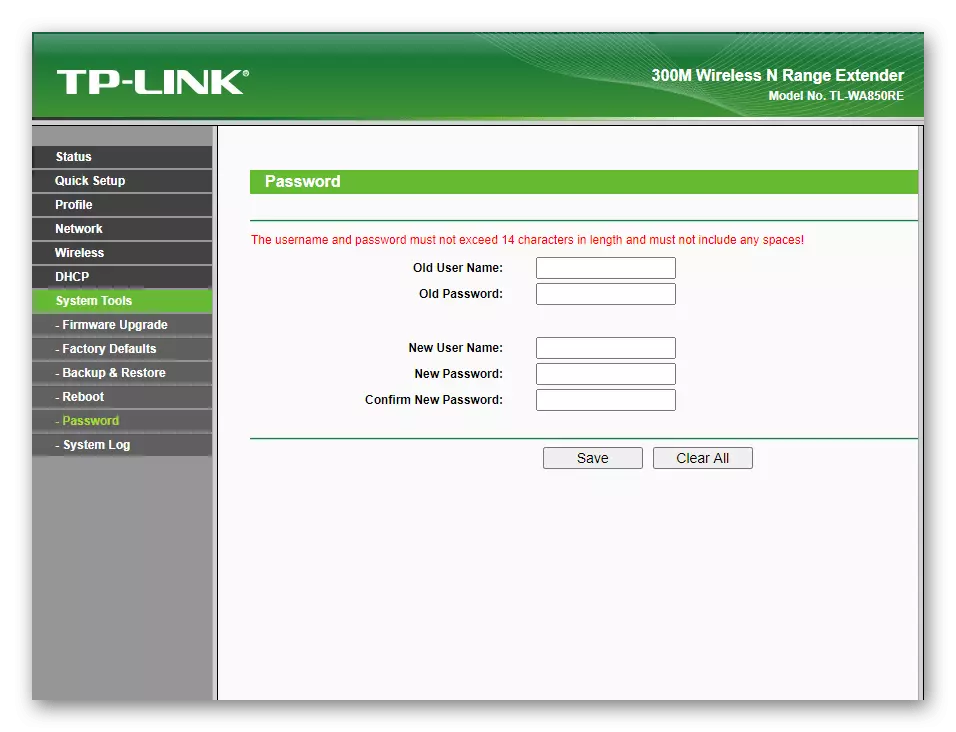Verbinden van de TP-LINK TL-versterker WA850RE
De eerste verplichte stap is het TP-LINK TL-WA850RE verbinding versterker met het netwerk en de computer waarop het zal worden gevormd. Deze netwerkapparatuur heeft een eenvoudig ontwerp en niet zo veel onderdelen, dus om te gaan met de verbinding proces, zelfs onervaren gebruiker. Dit onderwerp gewijd aan een apart artikel op onze website waarmee raden wij u om vertrouwd te raken.
Lees meer: de TP-LINK versterker aansluiten

Autorisatie in de webinterface
Na het succes van de versterker aan te sluiten op een computer of laptop via een netwerkkabel, kunt u beginnen met het opzetten van deze apparatuur. Het veranderen van de parameters vindt plaats in de web-interface, van een vergunning die je nodig hebt om het adres 192.168.0.254 in te voeren in de browser en ga er doorheen. Twee velden worden weergegeven, waar u dezelfde waarde als de gebruikersnaam en het wachtwoord in te voeren - de standaard Admin.
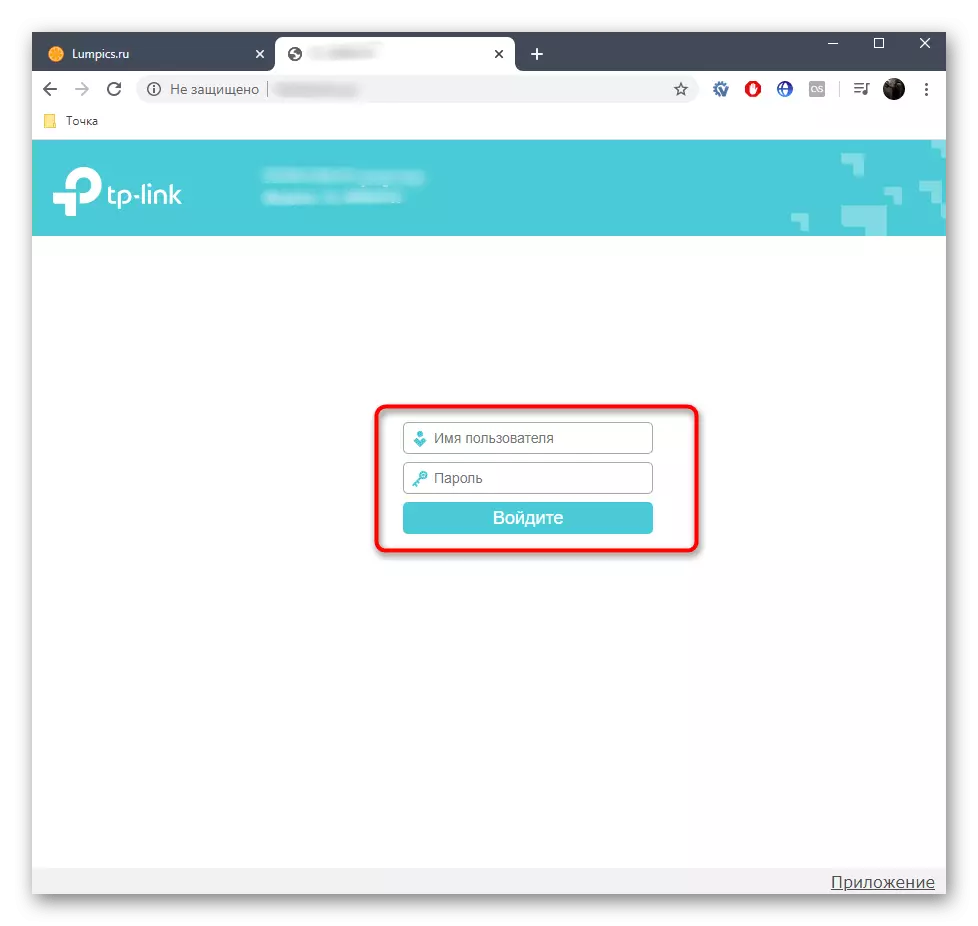
Na het activeren van de machtiging, een overgang naar het hoofdmenu van de installatie, die zal overgaan tot het opzetten van de inrichting, die hieronder zal worden besproken.
Fast TP-LINK TL-WA850RE instelling
In de nieuwe firmware-versie van de TP-LINK TL-WA850RE versterker, is er een snelle setup tool, waarvan de functionaliteit kunt u verbinding maken met het bestaande netwerk in een paar minuten en uit te breiden om te gebruiken via dit netwerk apparatuur. Voor een gewone gebruiker, zal het gebruik van deze bijzondere modus optimaal, dus we voor het eerst zal overwegen.
- Zodra de autorisatie succesvol is, stellen wij voor om de taal van de interface te veranderen aan het begrip van de menu-items te vereenvoudigen.
- Klik vervolgens op de knop "Mode" om de meest elementaire parameter te controleren.
- We praten nog steeds over het instellen van de versterker als een access point, maar voor nu, controleer dan de "Wi-Fi Amplifier Amplifier mode" door de markering en de wijzigingen toe te passen.
- Ga door het menu aan de linkerkant, ga naar het gedeelte "Snelle instellingen".
- Het scannen van netwerken wordt automatisch gestart en na een paar seconden de lijst geeft de lijst met SSID beschikbaar. Zoek onder hen degene waarmee u verbinding wilt maken en klik op de naam te bevestigen.
- Als het netwerk ontbreekt of moeilijk te vinden is, klikt u op de knop "Overige" om alle informatie over het toegangspunt onafhankelijk te vullen.
- Een klein venster verschijnt met een formulier waar u de netwerknaam, het type bescherming opgeeft en het wachtwoord invoert. Al deze gegevens worden bepaald bij het bekijken van de Wi-Fi-status op een ander apparaat, dat al op dit toegangspunt is aangesloten.
- Ongeacht de geselecteerde SSID-voegmodus, verschijnt een bevestigingsvenster nadat u de gegevens hebt ingevuld, waar u op de juiste knop wilt drukken.
- De volgende stap is om een uitgebreid netwerk van het aangesloten toegangspunt te maken, dat zal worden gebruikt om met de versterker te werken. U kunt zijn naam en wachtwoord kopiëren door vergelijkbare waarden op te slaan voor de eenvoud van de verbinding.
- Ten slotte wordt de melding op de hoogte gebracht van de mogelijkheid om de versterker te verplaatsen om het coatinggedeelte te verhogen. Bekijk deze instructie en luister ernaar als het blijkt dat de huidige locatie van de netwerkapparatuur niet helemaal succesvol was.
- Het blijft alleen om een van de apparaten aan te sluiten op het uitgebreide netwerk en markeert u het selectievakje "Ik ben op het uitgebreide netwerk", dat wordt beschouwd als een succesvol ingevulde configuratie.
- Let in het kort de QR-code die wordt weergegeven onder het laatste venster. Het is ontworpen om op te slaan als een afbeelding of afdrukken, zodat nieuwe gebruikers het kunnen scannen of de SSID-gegevens in te voeren voor een snelle verbinding.
- Om na de configuratie te controleren, wordt de TP-Link-pagina geopend en als de belasting met succes is geweest, betekent dit dat de acties correct zijn uitgevoerd en kunnen worden doorgegeven aan het gebruikelijke gebruik van de versterker.



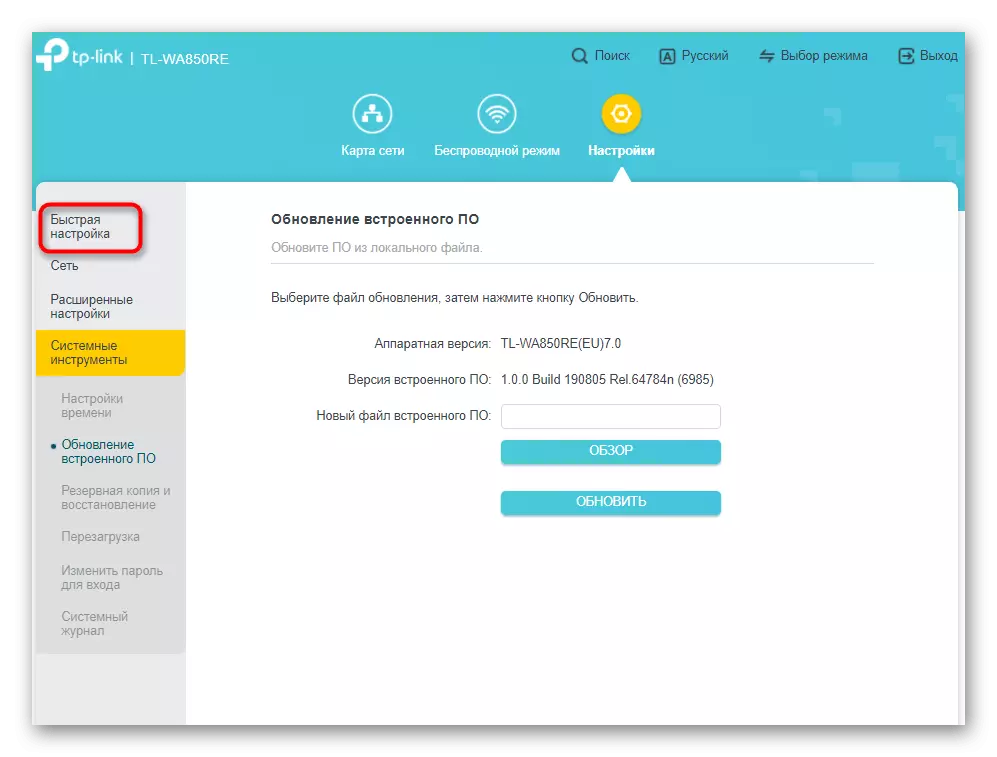

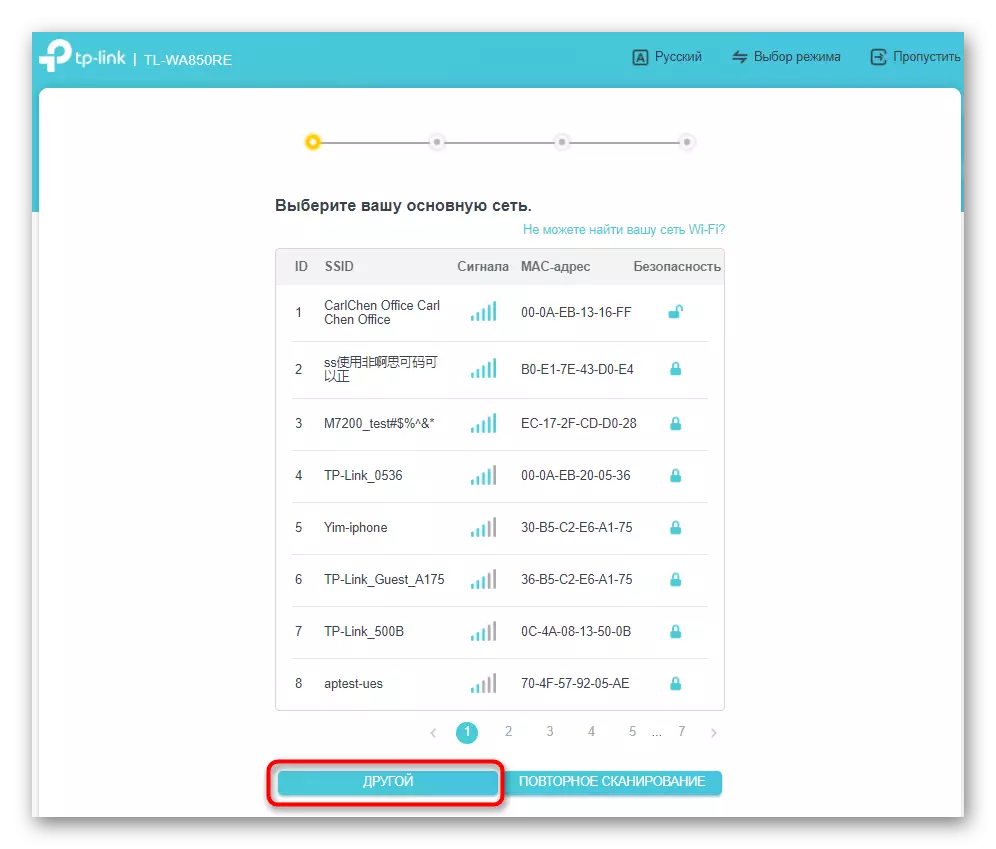





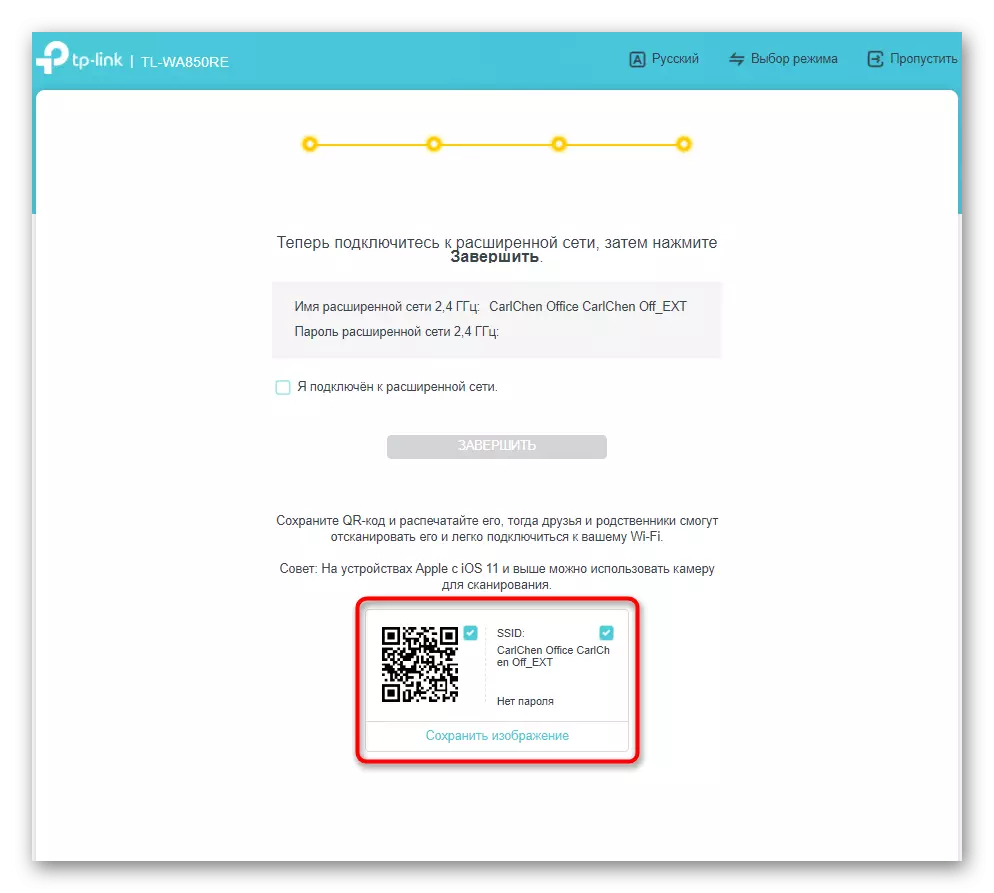

Het was de hele fase van de snelle configuratie van de versterker die in overweging is, die alleen bestaat bij het kiezen en verbinden met een bestaand netwerk. Als u wilt omgaan met extra parameters die aanwezig zijn in de webinterface, gaat u naar de volgende stap van ons materiaal.
Handmatige TP-Link TL-WA850RE
Geavanceerde parameters zijn aanwezig in het algemene menu van de versterkerinstellingen, waarbij de gebruiker de mogelijkheid biedt om toegangscontrole op te zetten, de eigenschappen van het lokale netwerk te wijzigen of contact op te nemen met de systeemtools. We verdelen dit proces een paar stappen, zodat elke gebruiker de actie heeft gekozen die wil uitvoeren, en onmiddellijk verhuisd naar het oplossen van het probleem.Stap 1: Maak verbinding met het netwerk
Als u het vorige gedeelte met Quick Setup hebt gemist, heeft de aansluiting van de versterker naar het bestaande Wi-Fi-netwerk nog niet gebeurd, daarom, als eerste fase, beschouwen we deze verbinding die niet de lancering van snelle configuratie impliceert .
- Na autorisatie in het Internet Center, klikt u op de knop "Draadloze modus".
- U kunt onmiddellijk de naam van de SSID invoeren waaraan u wilt verbinding maken of klikt op "Wi-Fi-netwerken scannen" om de lijst met toegangspunten automatisch te detecteren.
- Een tabel met alle netwerken in de zichtbaarheidszone TP-Link TL-WA850RE verschijnt. De eerste in de lijst - punten met het beste signaal, dat is, gelegen het dichtst bij het apparaat. Druk op de linkermuisknop op het gewenste netwerk en voer het wachtwoord in om verbinding te maken.
- Wanneer u handmatig invoert, moet u niet alleen de SSID opgeven, maar ook het type bescherming, evenals het wachtwoord zelf, waarna u de verbinding bevestigt.
- Zodra de versterker verbinding maakt met het geselecteerde netwerk, gaat u verder met het maken van een uitgebreid, instellen van de naam en het wachtwoord ervoor. In de meeste gevallen wordt het gekopieerd naar de naam van het hoofdnetwerk, dus de ontwikkelaars hebben zelfs een speciale knop toegevoegd.
- Keer terug naar het hoofdmenu, open de netwerkkaart en zorg ervoor dat de versterker met succes is verbonden met het hoofdnetwerk en een goed signaal heeft.
- De volgende categorie heeft informatie over de versterker zelf en zijn uitgebreide netwerk. Met een bekabelde verbinding bent u geïnteresseerd in de informatie aan de rechterkant, maar het werk in de toegangspuntmodus zal een beetje later worden geanalyseerd.
- Let op de beschikbare lijst met klanten, die kan worden gebruikt, niet alleen voor het toezicht, maar ook om de geselecteerde apparaten te blokkeren. Deze tabel geeft de aard van de apparatuur zelf, de naam, het IP-adres, fysiek adres en samengestelde formaat.



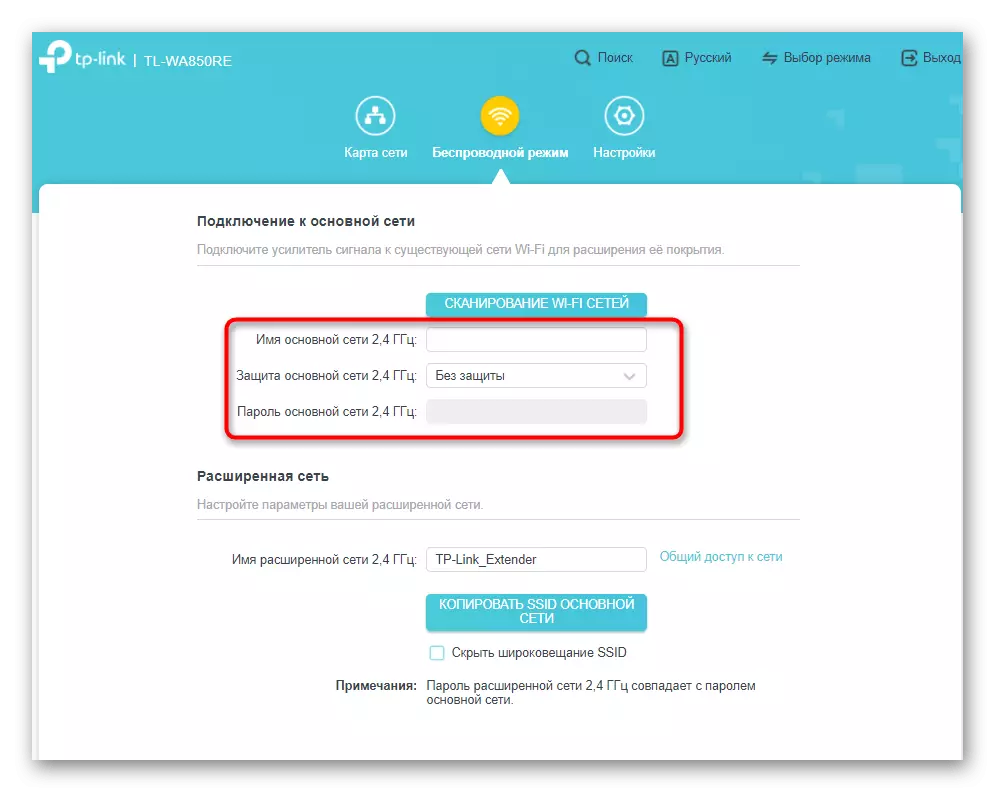




Het menu hierboven besproken is geweldig voor het bewaken van de toestand van netwerkapparatuur. Het blijkt onmiddellijk na toelating in de web-interface, zodat u niet nodig om extra acties voor de overgang uit te voeren. Selecteer het desbetreffende gedeelte en begin vertrouwd te maken met de aanwezige informatie.
Stap 2: Lokale netwerkinstellingen
Kort aandacht voor de parameters van het lokale netwerk, dat bij het opzetten van de TP-Link TL-WA850RE als access point het vaakst nodig zijn, maar ook wanneer het wordt gebruikt als een conventionele versterker kan ook nuttig zijn, als de gebruiker de access control toevoegt parameters voor dit apparaat. Om te gaan, selecteert u de "Instellingen" en door het linker paneel, klik op de "Network" lijn.

Er is slechts één sectie met twee modi: automatisch en handmatig gespecificeerd door het IP-adres. Voer waarden in deze gebieden in overeenstemming met de vereiste belangrijkste router. Als u oorspronkelijk zijn bedoeld om samen te werken in alle opzichten met de versterker met behulp van het lokale netwerk en niet de parameters in de router niet veranderen, is het beter om alle standaardwaarden laten staan en de markering over "een IP-adres krijgen automatisch ( aanbevolen)."

Stap 3: geavanceerde web interface-instellingen
De meest interessante kenmerken zijn in de sectie "Uitgebreide instellingen". Sommigen van hen moeten worden gecontroleerd, terwijl anderen zijn alleen geactiveerd door persoonlijke verlangen. De nieuwe versie van de TP-LINK TL-WA850RE firmware is veel in termen van uitbreiding van de functionaliteit, zodat u meer te weten over de aanwezigen in deze sectie gereedschappen tenminste interessant.
- De eerste categorie van de sectie in kwestie is "planning van het werk." Daarin heb je toegang tot de installatie van de regels voor de activiteit van de versterker, het kiezen wanneer het wordt ingeschakeld en uitgeschakeld. De beperkingen in het plan van de toegevoegde regels niet, zodat je op een onbeperkt aantal keren "Add", op zoek naar een optimale tabel te maken met een schema kan klikken.
- Bij het maken van de regel zelf, alleen de tijd van de shutdown tijd en dagen dat het zal gebeuren.
- Ga vervolgens naar "Access Control", waarbij het werken met restrictieve regels voor het aansluiten op de versterker wordt uitgevoerd. Beschikbaar voor zowel witte en zwarte lijst te maken, en het zal nodig zijn om de corresponderende item in te stellen naar de marker.
- Na het klikken op de "Add" knop, verschijnt er een lijst met alle gedetecteerd door de handhaving apparaten. Vink die u wilt toevoegen aan de lijst en de wijzigingen te bevestigen.
- De tabel zelf ziet er als volgt hoe dit wordt getoond in de volgende afbeelding, en de vaststelling van de beperkingen afhankelijk van het type van de eerder gekozen regel.
- TP-LINK TL-WA850RE heeft indicatoren die gedurende de werking van deze netwerkmodus worden gegloeid. Als je wilt ze in het geheel uit te schakelen of installeer de nachtmodus, ga naar "Indicators Management" en selecteert geschikte parameters.
- De nieuwste hulpmiddel uitgebreide instellingen - "Wi-Fi-netwerk dekking". Het is ontworpen om de breedte van de dekking zone, die van belang is als je wilt om de hoeveelheid energie te besparen verbruikt of te grote cirkel is gewoon niet nodig veranderen. Bij het kiezen van een van de zones, zal een grafische aanduiding direct weergegeven hoeveel de cirkel wordt versmald.

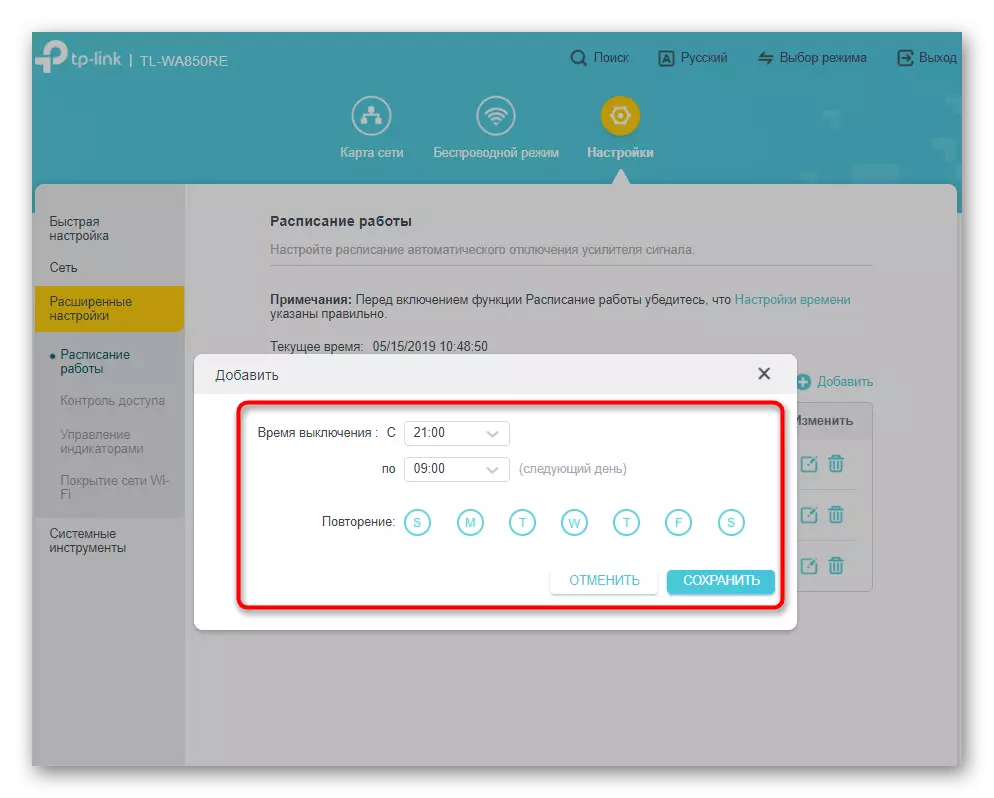

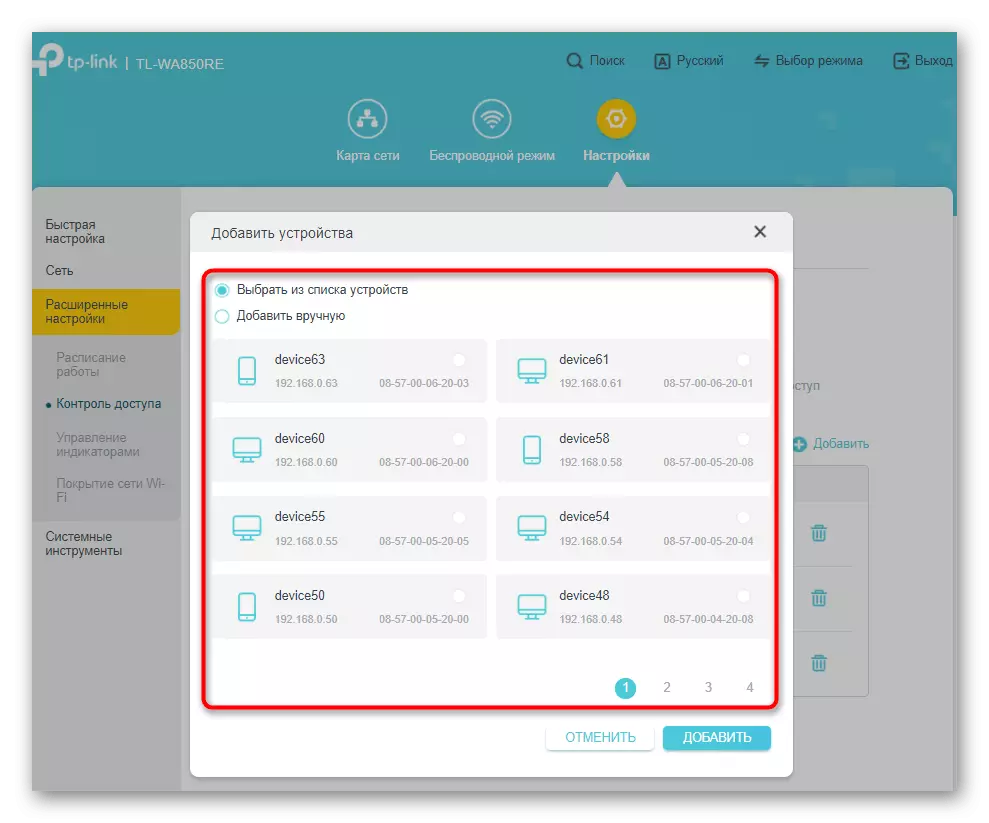



U hebt geleerd dat sommige van de in aanmerking genomen parameters zijn te binden aan de tijd, respectievelijk het systeem klokken in de versterker zelf moet correct worden ingesteld als je nodig hebt om een planning te gebruiken of soms surfen op het systeem logboek. Deze parameter zal gaan naar de laatste stap van het artikel.
Stap 4: Systeemgereedschap
Het valt nog te begrijpen alleen met de laatste partitie op het linker paneel van de versterker instellingen genaamd "System Tools". Daarin geeft u de tijd instellingen te vinden, een sectie om het actualiseren van de ingebouwde software, kunt u een back-up maken, stuur dan een apparaat om opnieuw op te starten om één klik of wijzigingsgoedkeuringen data.
- Om te beginnen, gaat u naar dit gedeelte met de instellingen door het te selecteren aan de linkerkant. Er klikt u op de eerste categorie - "Time Settings". Verander het systeem de tijd door het te verplaatsen naar een 24-uurs formaat en het opgeven van de juiste zone van de drop-down lijst. Als uw land heeft een daglicht vertaling in uw land, markeert het begin en einde, nadat hij eerder de parameter zelf geactiveerd. Dus de parameters worden automatisch gesynchroniseerd.
- Hoewel er nu wordt gezegd over de nieuwste versie van de Firmware TP-Link TL-WA850RE, met de tijd kan het worden bijgewerkt, dus als u een bestand hebt gevonden met een nieuwe software-assemblage op de officiële website, downloadt u deze via de "Update Upgraded" en bevestig vervolgens de update. Meteen kunt u de hardwareversie en de versie van de ingebouwde versterker achterhalen.
- Met de functie Back-up- en Recovery kunt u een bestand maken met de instellingen voor de huidige apparatuur en deze indien nodig herstellen wanneer u het bestand hier opstart. We adviseren u om een back-up te maken in die gevallen waarin u veel wijzigingen in de regels voor toegangscontrole hebt gemaakt en op het werkschema van het apparaat hebt gewerkt. Er is ook een reset naar fabrieksinstellingen, indien plotseling de eerder gemaakte wijzigingen willen annuleren.
- Via de categorie "Opnieuw opstarten" kunt u niet alleen een versterker naar een herstart verzenden, maar ook om een schema te vragen voor het automatisch uitvoeren van deze procedure. Een dergelijke functie is handig als het operationele geheugen van het apparaat in de loop van de tijd verstopt is en de verbinding minder stabiel wordt.
- Het wijzigen van het wachtwoord voor autorisatie in de webinterface wordt ook uitgevoerd via een afzonderlijke pagina, waar u de oude beveiligingssleutel - admin wilt opgeven en vervolgens een nieuwe invoert en bevestigt.

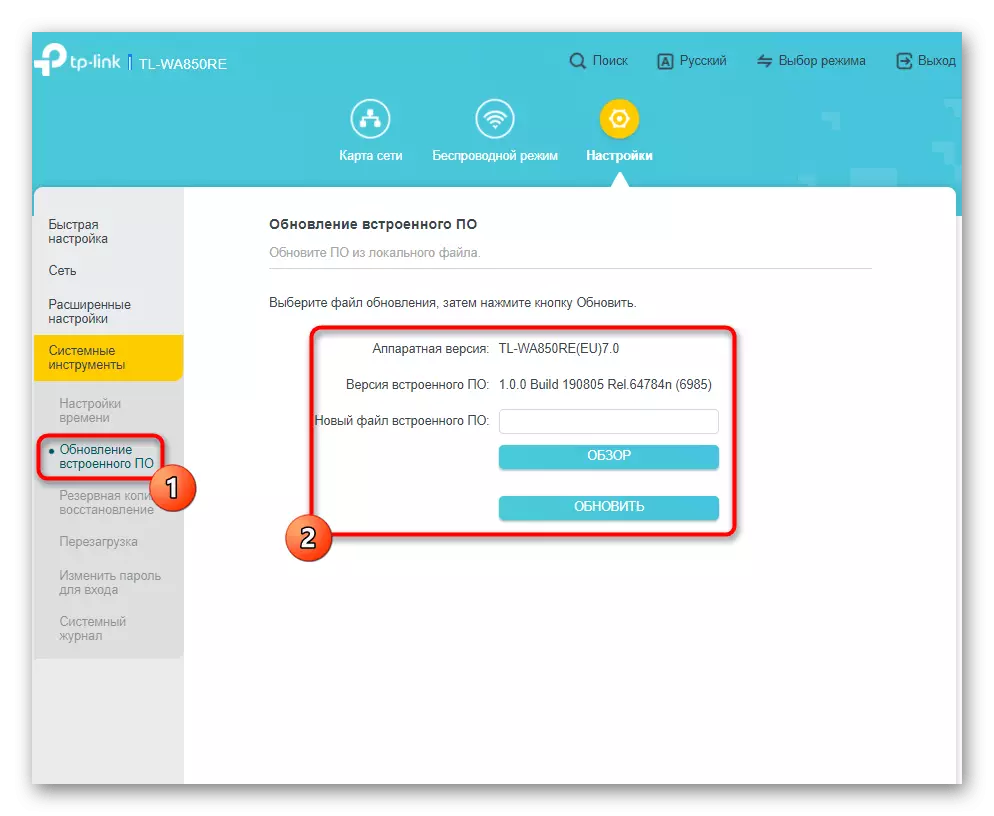
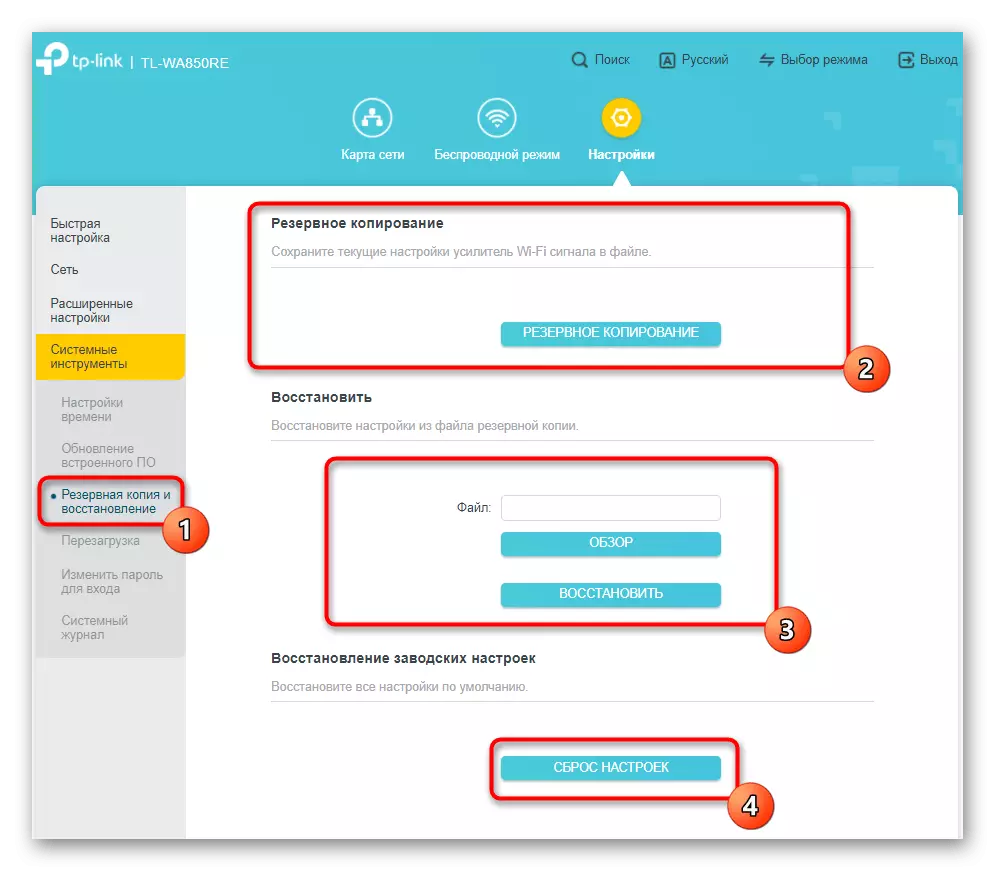
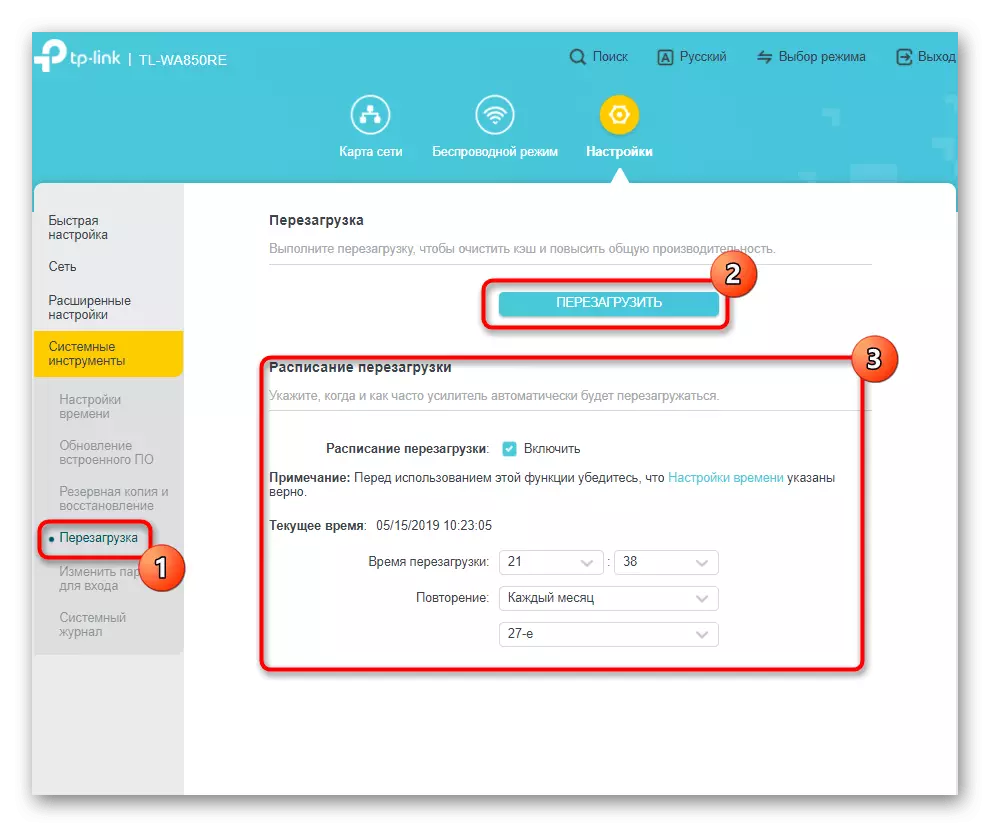

Nu weet je alles over de standaard TP-Link TL-WA850RE-instelling als extension-tools bestaande Wi-Fi-netwerk. Vervolgens wordt als aanvullende informatie beschreven over het configureren in de toegangspuntmodus en -acties met de oude versie van de firmware, als plotseling na de verbinding bleek dat het uiterlijk van de interface verschilt van wat hij net zag.
TP-Link TL-WA850RE in de toegangspuntmodus instellen
Als u aandacht besteedt aan het allereerste beeld van dit artikel, ziet u dat de TP-LINK TL-WA850RE-versterker een Ethernet-connector heeft voor de verbinding die werd gebruikt voor het aansluiten op een laptop bij het instellen. Het kan worden aangesloten op de hoofdrouter of rechtstreeks naar het netwerk van de provider om de versterker in de toegangspuntmodus te gebruiken, waardoor onafhankelijk een SSID is gemaakt voor Wi-Fi. We laten zien hoe de overgang in deze modus staat en de bijbehorende parameters zijn geselecteerd.
- Gebruik eerdere instructies om de webinterface van de versterker in te voeren en klik vervolgens op de "MODUS SELECTIE" en controleer de paragraaf "Access Point Mode".
- Het apparaat gaat onmiddellijk op een reboot zodat nieuwe parameters in werking zijn getreden en na het maken van een nieuwe sessie, ga dan naar "Snelle Setup".
- Schakel de draadloze modus in, stel de naam in voor het toegangspunt en stel een wachtwoord in bestaande uit minimaal acht tekens.
- Informatie wordt weergegeven dat het toegangspunt met succes is gemaakt en als het wachtwoord niet is opgegeven, wordt de handleiding over de overgang naar de pagina weergegeven, waar deze kan worden geïnstalleerd.
- Het volgende venster stelt op de hoogte of de snelle instelling is voltooid en u kunt QR-code of tekstgegevens gebruiken om informatie te verstrekken over het aansluiten van nieuwe gebruikers.
- Als u handmatig wilt maken in de huidige TP-LINK TL-WA850RE-parameters, gaat u naar de sectie "Draadloze modus".
- Er is een mogelijkheid om netwerkparameters te kiezen, inclusief kanaal, de breedte en uitzendmodus.
- Om de beveiligingsparameters te wijzigen, vouwt u de vervolgkeuzelijst uit en geeft u de aanbevolen type codering op.
- Een tekenreeks lijkt het wachtwoord in te voeren, waar het nodig is om de toegangsleutel zelf in te voeren.



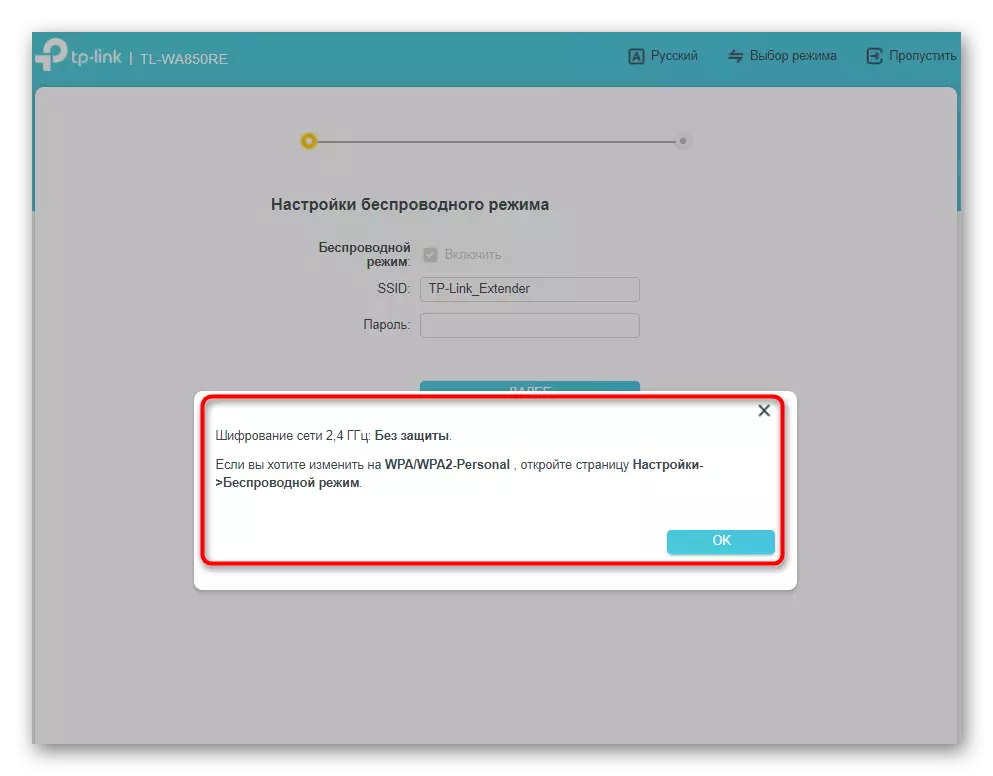
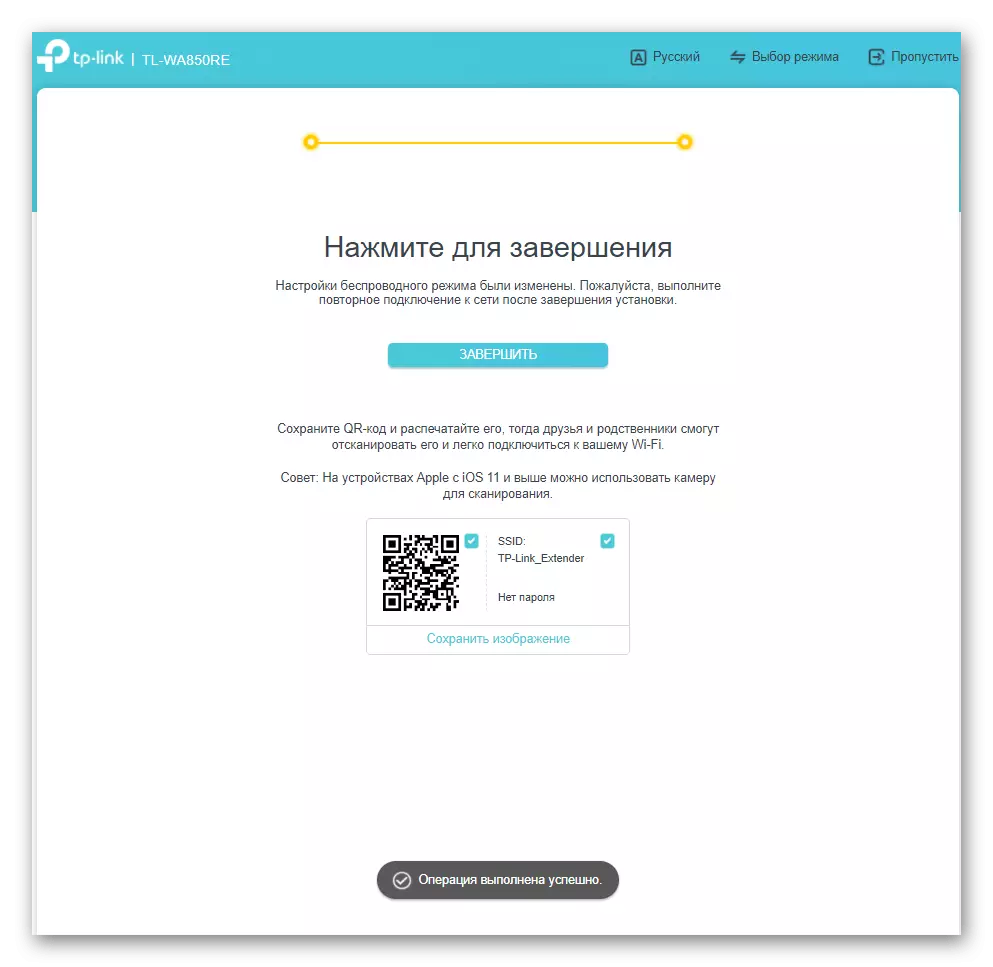

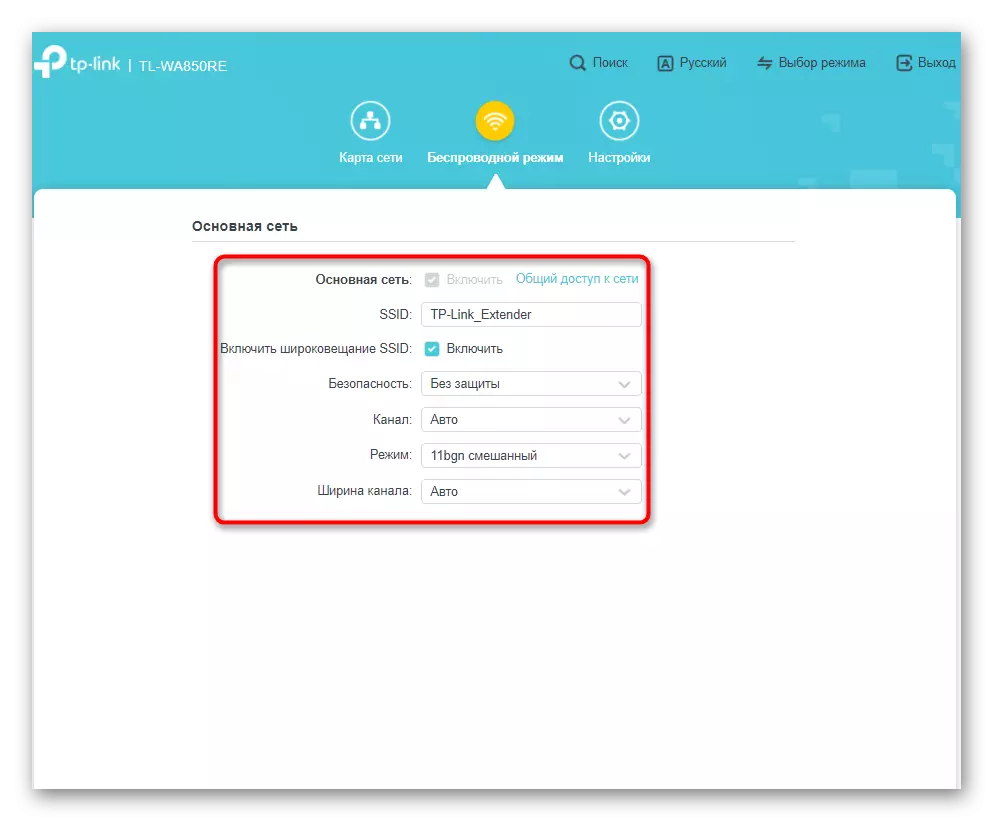

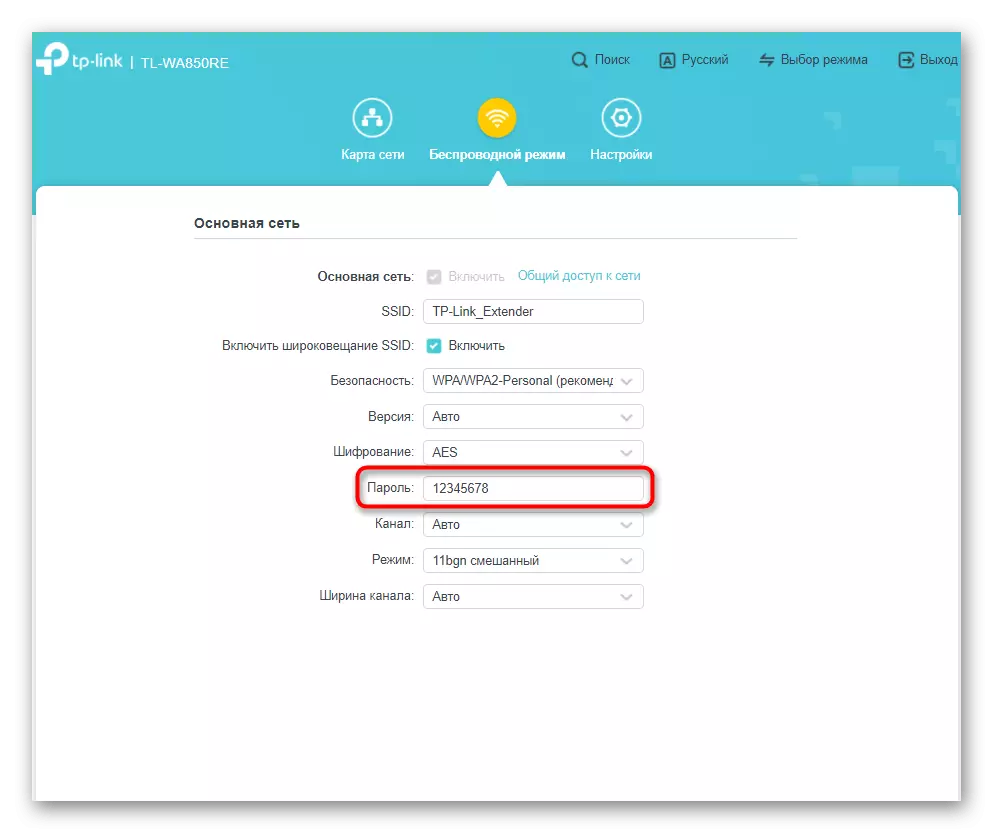
Wat betreft verdere geavanceerde versterkerinstellingen in de toegangspuntmodus komen ze overeen met de hierboven beschreven stappen, dus u moet indien nodig terugkeren en de vereiste LAN-parameters instellen, toegangscontrole en interactie met systeemhulpmiddelen.
TP-LINK TL-WA850RE Versie 1.2 instellen
Aan het einde geven we een voorbeeld van een stapsgewijze handleiding voor het instellen van TP-Link TL-WA850RE V1.2 voor die gebruikers die al lang deze versterker hebben verworven of het gebruik van gebruikte optie hebben gehaald. Het feit is dat een dergelijke versie van netwerkapparatuur niet kan worden bijgewerkt naar de firmware, waarvan de interface hierboven werd aangetoond, dus het blijft in de groene versie van de oude TP-link-stijl. Het configuratieprincipe varieert, in verband waarmee we stoppen met de belangrijke stappen die u nodig hebt om te presteren bij het interageren met een dergelijke versie van de versterker.Stap 1: Snelle installatie
Quick Setup is een sectie om snel de basis parameters die nodig zijn voor de normale werking van het apparaat te installeren. Het is mogelijk om te gaan om het na toestemming in de webinterface, en dit gebeurt op dezelfde manier als we hierboven aangetoond.
- In het hoofdmenu van de Internet centrum, ga dan naar het gedeelte "Quick Setup" door het paneel aan de linkerkant.
- Bevestig het begin van de configuratie door op de knop "Volgende".
- Oudere firmwareversies de selectie van het huidige gebied nog steeds nodig, zodat het uitvoeren van deze operatie door de drop-down lijst en verder te gaan.
- Automatisch scannen van de beschikbare middelen voor het verbinden met het verbinden, die een paar minuten in beslag neemt netwerken.
- Dan is de lijst met de beschikbare SSID wordt weergegeven, waar de ene waarmee u verbinding wilt maken en markeren met een vinkje te vinden.
- Dezelfde tabel geeft het signaalniveau, het fysieke adres van de inrichting, het verdelen van het netwerk gekozen kanaal en het vastgestelde beschermingsniveau.
- Zodra de teek is geïnstalleerd, aan de onderkant klikt u op "Next", waardoor uw keuze te bevestigen. Als het opgegeven wireless access point wachtwoord is beveiligd, wordt de vorm getoond voor zijn input.
- Bij het maken van een uitgebreid netwerk, ontwikkelaars self-type versleuteling onafhankelijk indien nodig.
- De volgende actie is de keuze van de naam voor een langere access point, die van het belangrijkste of volledig verandering in uw discretie kunnen worden gekopieerd.
- Aan het eind, wordt een lijst met de geïnstalleerde verbinding parameters verschijnen. De bodem is de "Export Settings" knop, wat handig is als u een bestand met een back-up configuratie onmiddellijk te creëren.

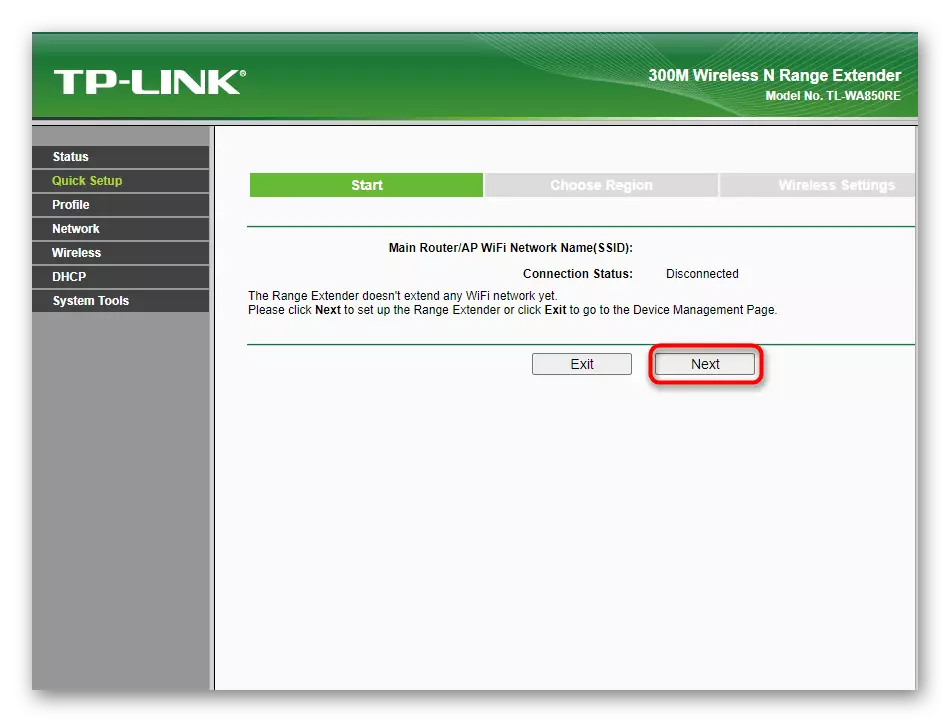


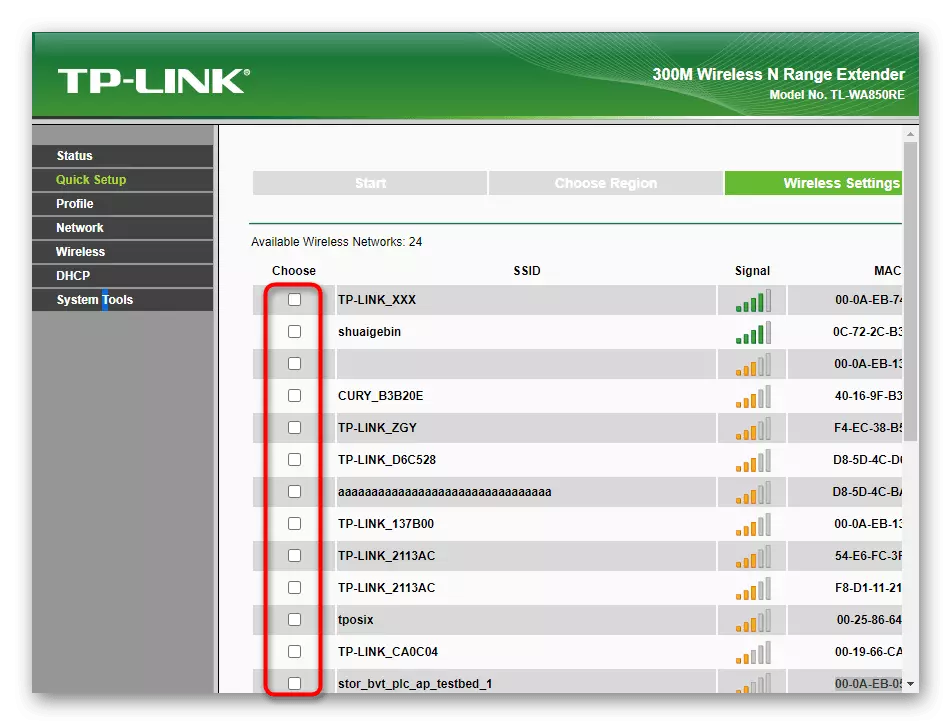




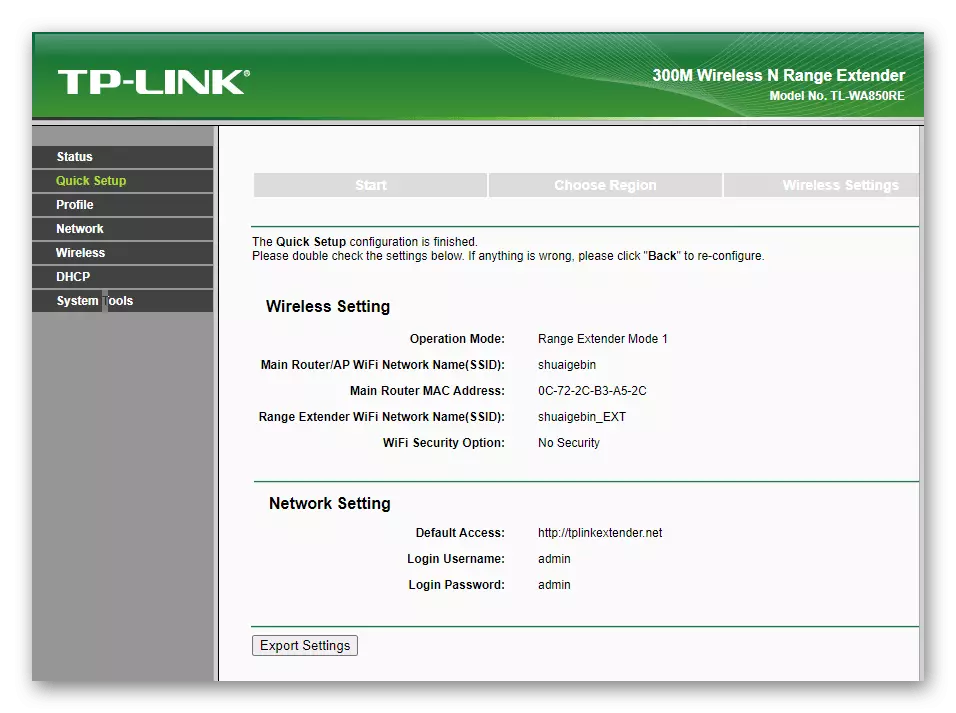
Stap 2: Manual Profiel toevoegen
Als de vorige snelle configuratie methode niet bij je past of wilt u snel schakelen tussen meerdere netwerken, is het tijd om profielen te voegen met verschillende draadloze netwerkconfiguraties. Hiertoe volgt u deze stappen:
- Via het hoofdmenu, ga naar de sectie "Profiel", waar u klikt op de knop "Add".
- Voer de naam in voor het profiel, de naam van het draadloze toegangspunt, het MAC-adres van het distributieapparaat en het wachtwoord. Al deze informatie is te vinden in de instellingen van de gebruikte router.
- Na het opslaan van wijzigingen, ga dan terug naar de vorige pagina, vink het voorkeursnetwerk aan en klik op "Verbinden".



Stap 3: LAN-parameters
Als de hoofdrouter toegangscontrolevelorden of de speciale parameters van het lokale netwerk heeft geïnstalleerd, verschilt dan van degenen die standaard zijn geselecteerd, in de categorie "LAN" -versterker is nodig om het IP-adres handmatig in te stellen, een subnetmasker toewijzen en een gateway. Maak alleen wijzigingen aan als u precies weet welke waarden u moet invoeren.

Stap 4: Instellingen voor geavanceerde toegangspuntmodus
Zelfs de oude versie van de in overweging van de versterker kan in de toegangspuntmodus werken zonder het dekkingsgebied uit te breiden en het netwerk te maken wanneer de Ethernet-kabel is aangesloten. Deze modus is geconfigureerd via de geavanceerde Wi-Fi-parameters, waarvan sommige betrekking hebben op de gebruikelijke signaalversterkingsmodus.
- Breid het gedeelte "Wireless" uit en selecteer de eerste categorie - "Wireless-instellingen". Hier is de bedieningsmodus, afhankelijk van of u uw netwerk wilt distribueren of de stroom wilt verlengen en kunt u het MAC-adres van het netwerk wijzigen en de naam hiervoor instellen.
- De volgende categorie is uitsluitend gewijd aan netwerkbeschermingsparameters, waar u de aanbevolen versleutelingstype markering moet markeren en een wachtwoord invoeren dat bestaat uit minimaal acht tekens.
- Het aanpassen van de toegangscontrole wordt uitgevoerd in hetzelfde gedeelte, waarbij u het eerst wilt activeren als u wilt gebruiken, selecteert u het type regels en gaat u naar de formatie van een tabel door apparaten toe te voegen aan een witte of zwarte lijst door hun MAC-adressen .
- Bij het toevoegen is een uitzonderlijk MAC-adres opgegeven en wordt een beschrijving voor geselecteerde apparatuur ingevoerd. Er zijn geen gegevens meer bij het maken van een tabel.
- In de uitgebreide draadloze parameters, je bent alleen in de zender macht, die in de hoge toestand moet worden geïnstalleerd die geïnteresseerd zijn, die de beste dekkingsgebied. De overige items zijn beter niet aan te raken als je niet weet wat ze te beantwoorden.
- De laatste twee punten van deze afdeling zijn verantwoordelijk voor het bekijken van statistische gegevens. U kunt uzelf vertrouwd te maken met de gemiddelde snelheid van de verbinding en gedetailleerde informatie over klanten.




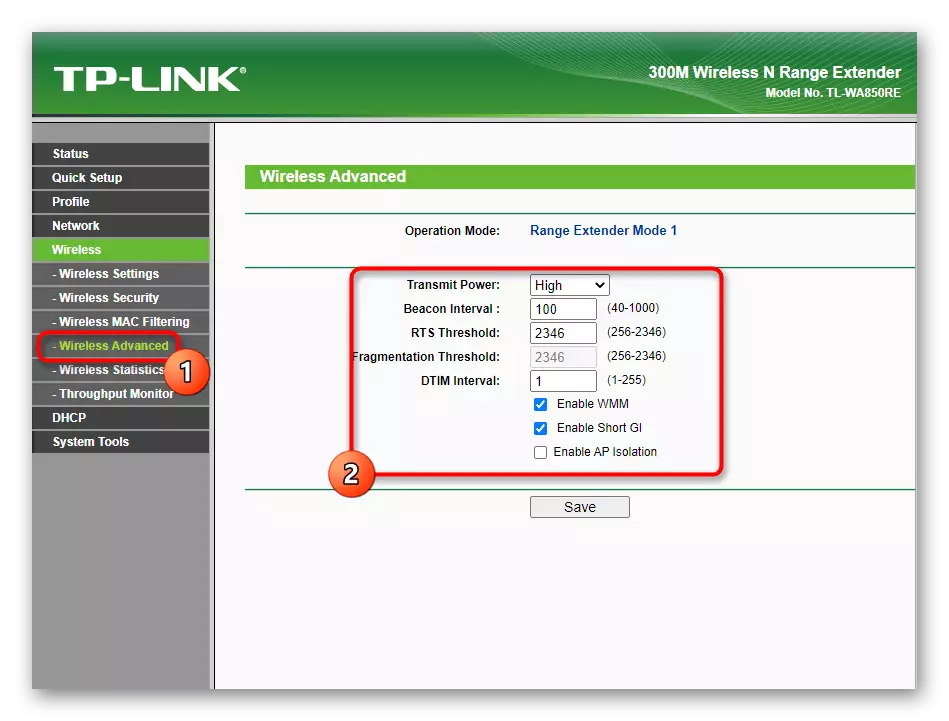
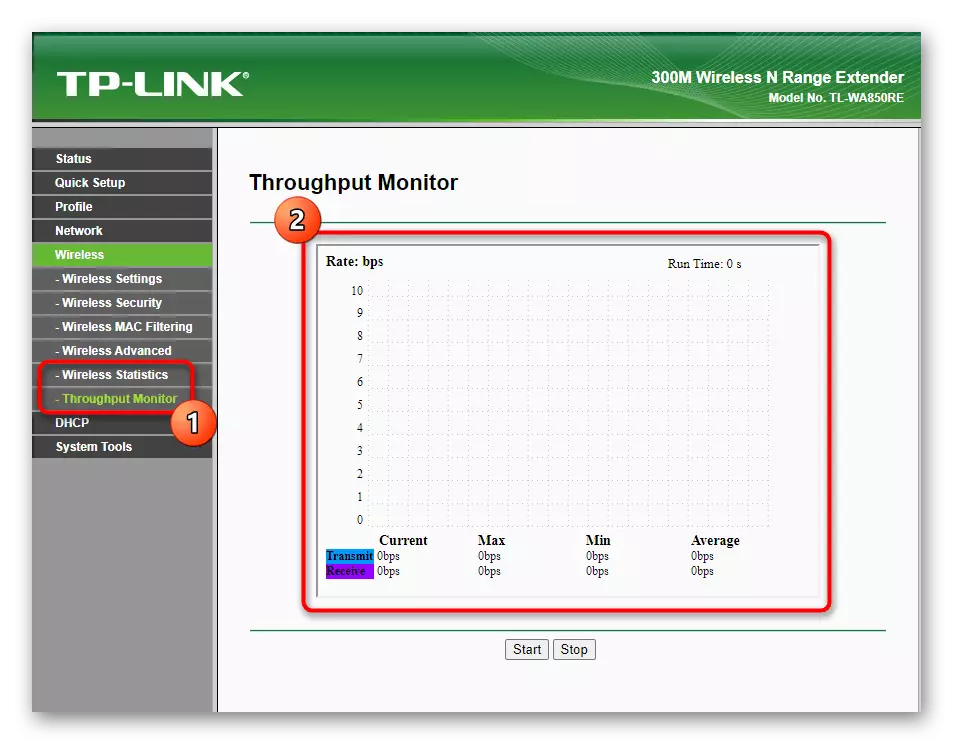
Vergeet niet dat na het maken van eventuele wijzigingen, moet u klikken op de knop "Opslaan" om hen te redden door het sturen van een reboot versterker. Als dit niet gebeurt, wanneer je naar een ander deel, de wijzigingen worden automatisch gereset.
Stap 5: DHCP
DHCP - automatische distributie van IP adressen voor elke versterker client - is standaard uitgeschakeld, aangezien het niet nodig is de normale werkingsmodus. Echter, als u het apparaat als een apart access point gebruiken en je weet waarom de DHCP-server nodig is, activeren en configureren het door het desbetreffende gedeelte. Er is ook een lijst van verbonden cliënten met weergegeven IP-adressen.

Stap 6: Systeemgereedschap
De laatste fase van de configuratie is de verandering in systeemparameters met behulp van ingebouwde tools. Ieder van hen zijn standaard en aanwezig zijn in een firmware-routers en versterkers van TP-LINK zijn. Laten we gaan door elke categorie, zodat je begrijpt waar het is de moeite waard om eventuele wijzigingen.
- In Firmware-upgrade, is het mogelijk om het bestand te downloaden met de firmware en bijwerken. Hierboven hebben we al gezegd dat het installeren van een update voor de nieuwste versie van de software zal niet worden vrijgegeven, maar op de officiële site zijn er speciale bouwt voor hardware versie 1.2, die we raden het installeren van alleen ervaren gebruikers.
- Daarna komt "Factory Defaults" en er is slechts één knop die verantwoordelijk is voor de instellingen resetten naar de fabriek. Bedenk dat wanneer je er op klikt, zullen alle wijzigingen worden verwijderd en het apparaat zal terugkeren naar de oorspronkelijke staat.
- Handmatig maken van een back-up in de vorm van een bestand voorkomt in "Backup and Restore" waar het later en je moet downloaden als u wilt de instellingen terug te keren.
- TP-Link TL-WA850RE herstarten zonder fysieke toegang tot het, gebruik maken van de categorie "reboot" door op de knop met dezelfde naam.
- Wachtwoord is verantwoordelijk voor het wijzigen van de gebruikersnaam en het wachtwoord voor autorisatie in de webinterface. U moet deze gegevens bewerken als u zich zorgen maakt dat toegang tot de instellingen van het apparaat een gezicht van derden ontvangt.